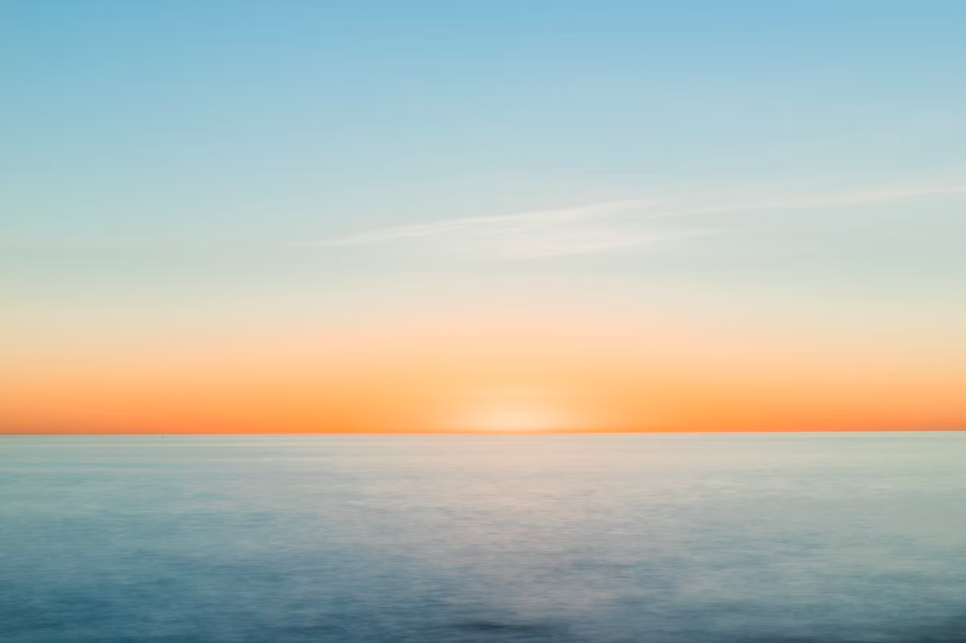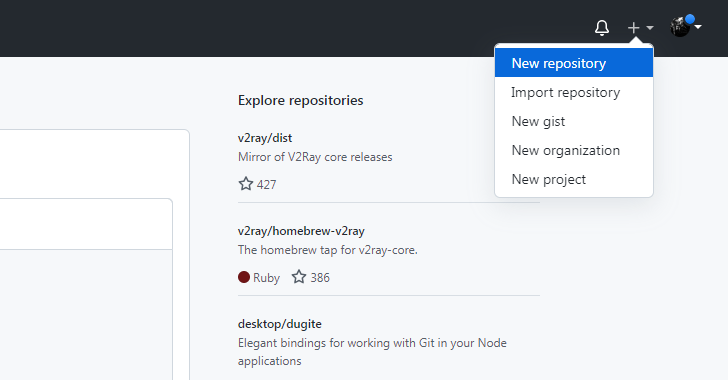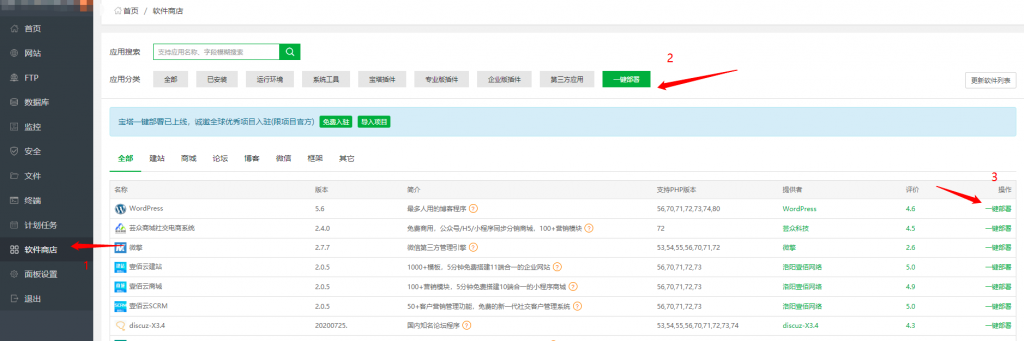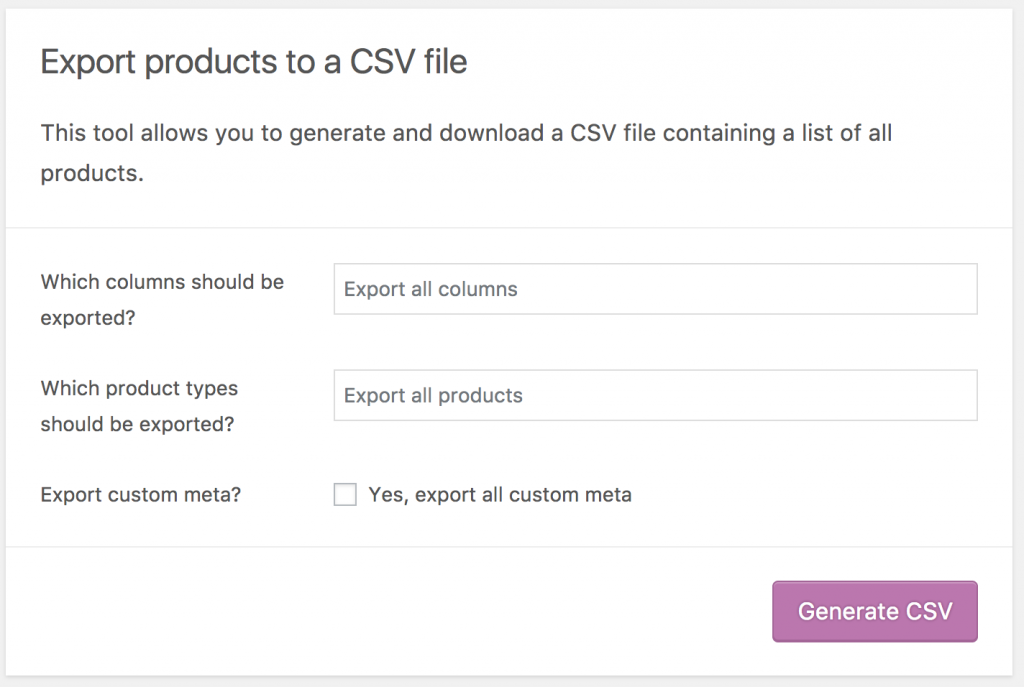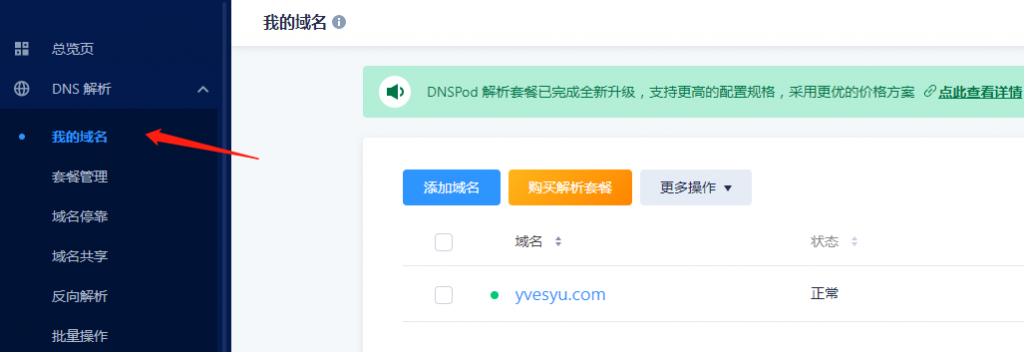之前的文章一直都是在笔记软件上写好,然后再在博客后台上一点一点复制、粘贴再上传。文章产出少、字数不多的情况下这么做当然没什么问题,但今天在准备一篇技术长文的时候彻底崩溃了,单单是图片就有 107 张,太浪费时间了。于是就捡起了一篇之前收藏的关于博客同步的文章,开始捣鼓起 MarsEdit 这款软件的使用。
MarsEdit 这款软件好像只支持 Mac OS 平台,下载安装的过程很简单,按照软件提供的步骤下一步即可。安装完成后需要你提供博客的名称与网址信息,直接写上就好,如果没有的话 MarsEdit 会跳转到网站搭建的页面(软件并不支持网站搭建,应该是第三方服务,尚未细究)。
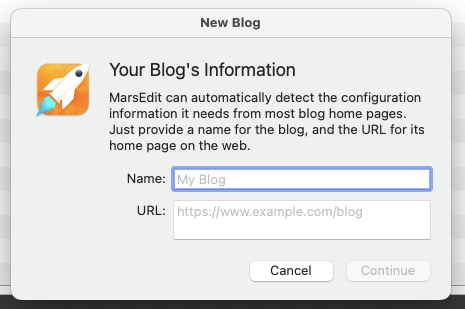
添加完博客相关的信息后,软件会自动去抓取博客的相关信息,并将其体现在左侧边栏上。
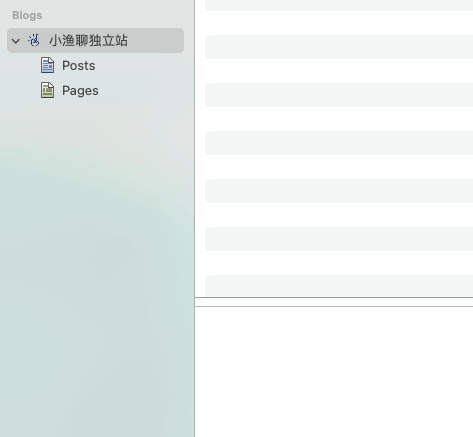
此时,还不能进行上传的同步操作,需要我们配置博客详细配置,直接选中左侧边栏的博客选项并右击,进入博客设置功能。
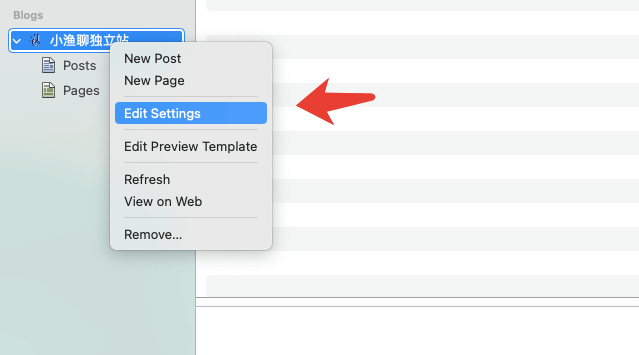
进入设置界面后,我们需要配置 API Endpoint URL。
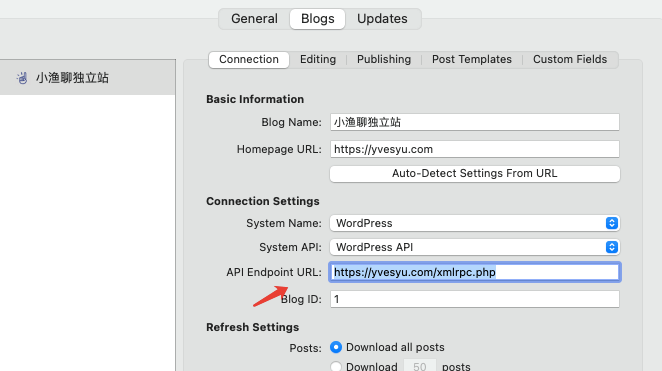
如何获取到 API Endpoint URL 可以参考 WordPress Configuration 这篇文章,很详细了。添加好后关闭设置框,会自动保存的。接下来直接刷新我们的博客就好,软件会自动让我们登录账号,这里注意下,最好是创建一个新用户专门分配给 MarsEdit,权限给个作者就行。
登录完成后,软件会自动从服务器端下载图片等媒体资源,等待即可。有一点需要注意,像 Siteground 这些服务器提供商基于安全考虑,会默认关闭 XML-RPC 服务(XML-RPC was designed as a protocol enabling WordPress to communicate with third-party systems but recently it has been used in a number of exploits. Unless you specifically need to use it, we recommend that XML-RPC is always disabled.),我们去管理系统里面打开设置即可。
设置很简单,逐一操作就好,接下来就可以进行创作了,比如这篇文章就是在 MarsEdit 写好并同步过来的。